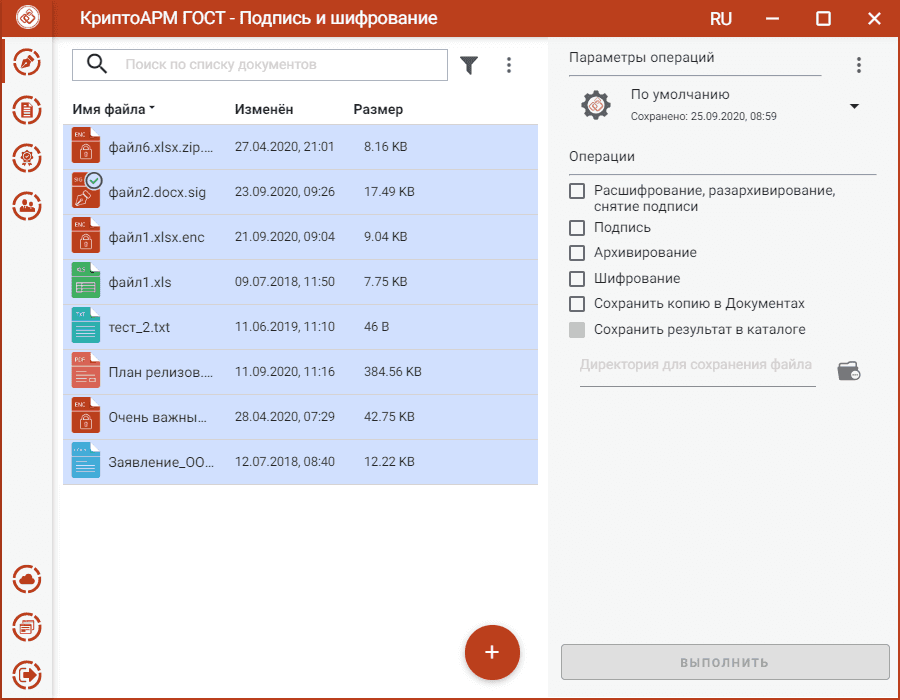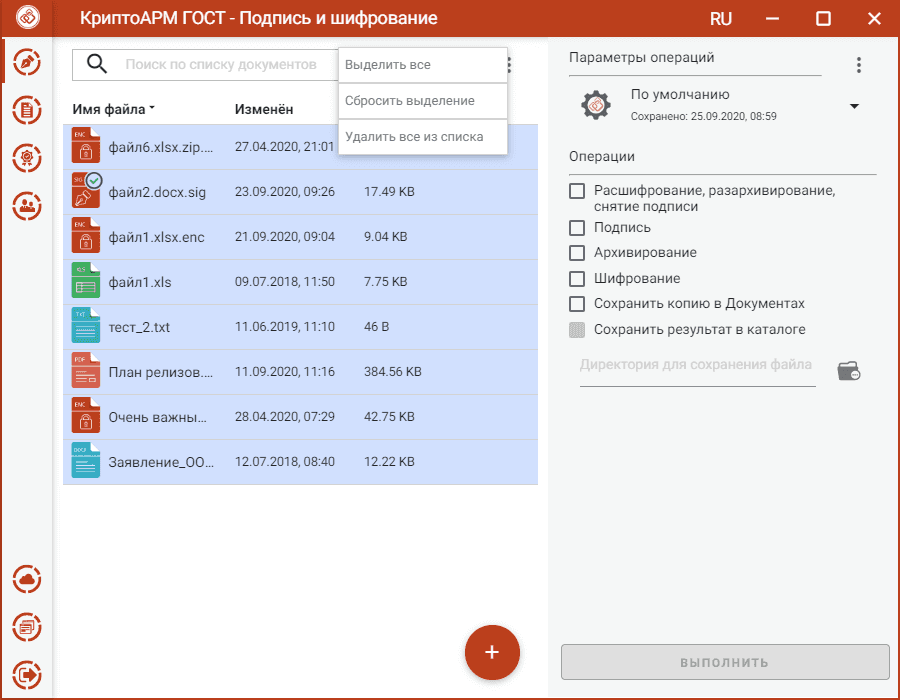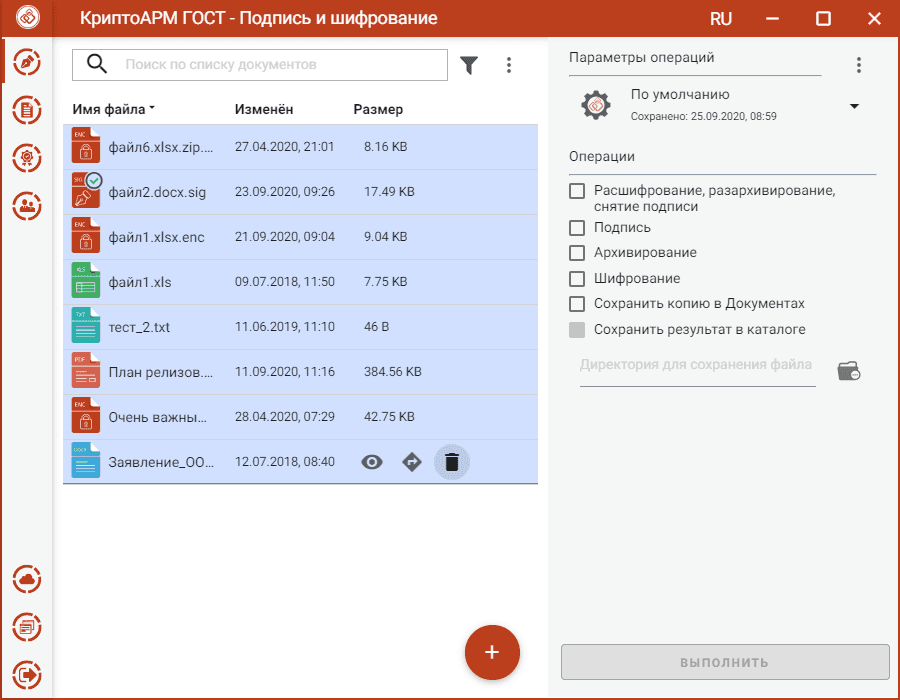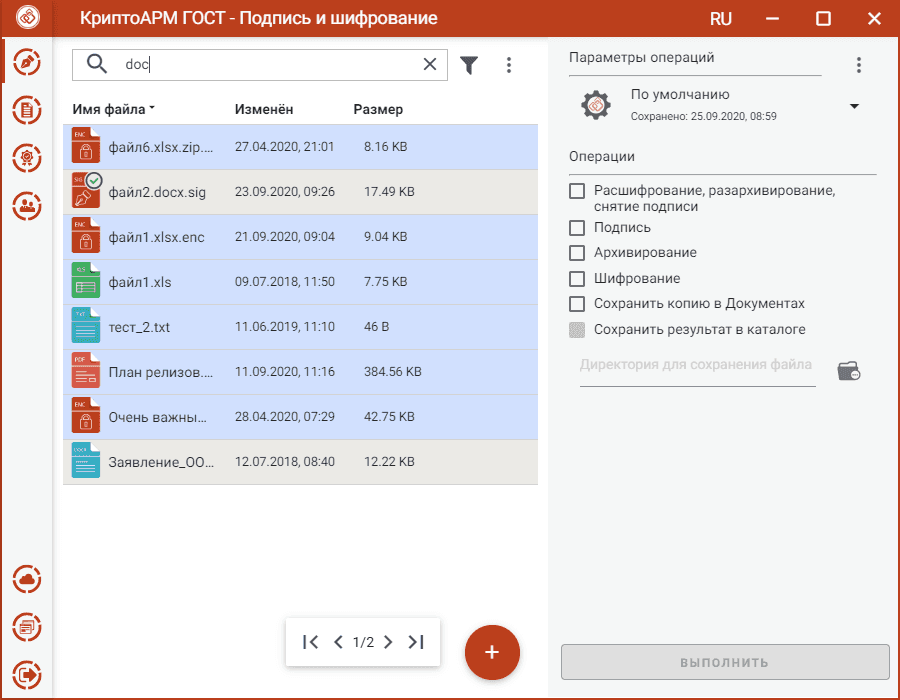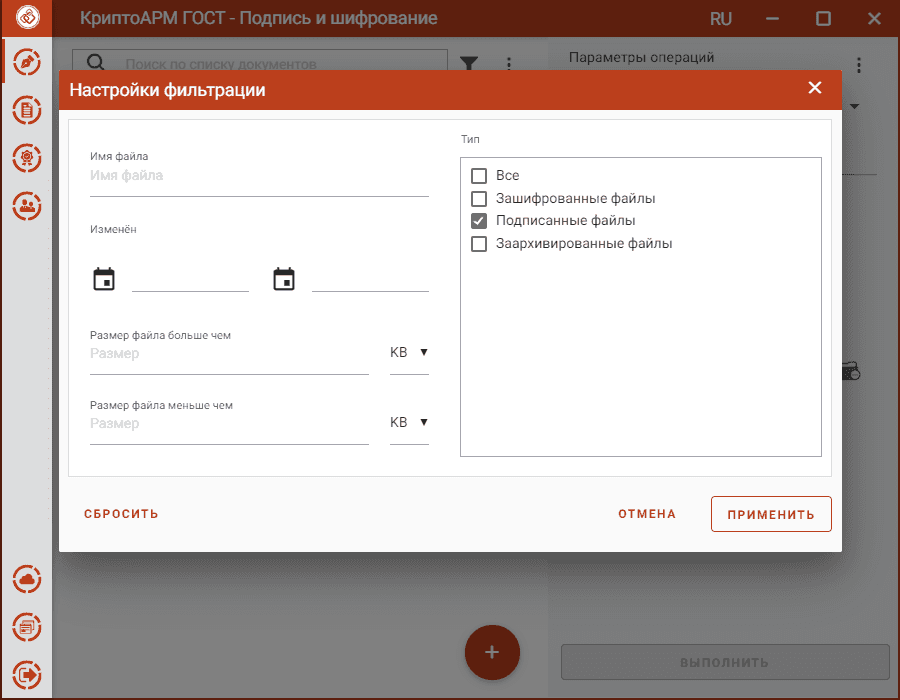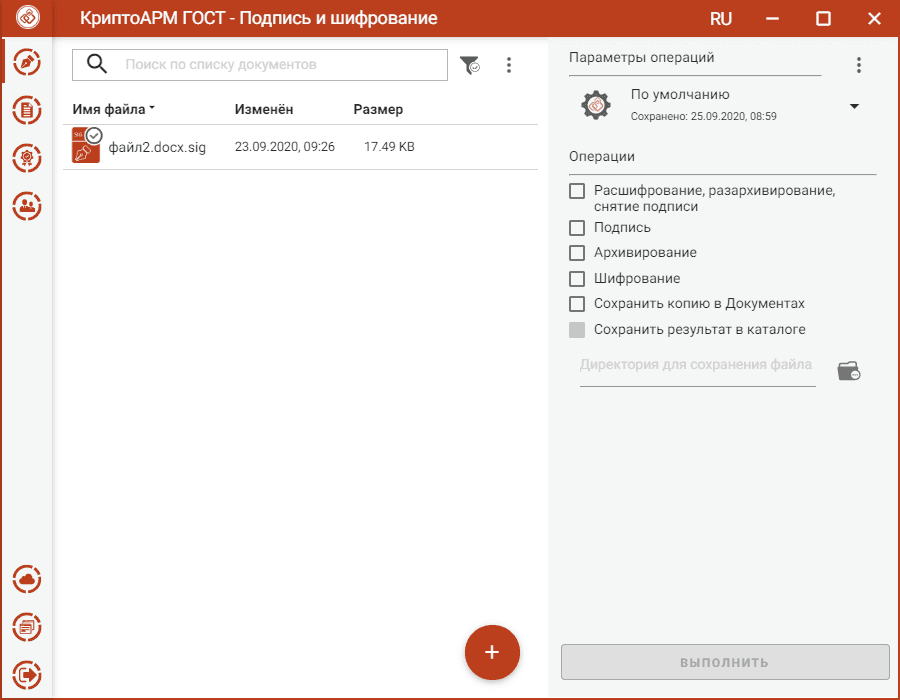Управление списком файлов для выполнения операций
Список файлов для выполнения операций представляет собой одноуровневый список.
Файлы в список можно добавить двумя способами: через кнопку Добавить(+) или перетащив файлы мышкой в область формирования списка.
По умолчанию файлы в списке сортируются по дате создания - от новых к старым. Отсортировать файлы можно по любому столбцу, нажав на название столбца.
Для списка доступно контекстное меню, состоящее из пунктов:
Выделить все - выделяются все добавленные в список файлы;
Сбросить выделение - отменяется выделение всех выбранных в списке файлов;
Удалить все из списка - список очищается. При очистке списке файлы из файловой системы не удаляются.
Для каждого файла доступны кнопки операции, всплывающие при наведении на файл курсором мыши:
Просмотр - выполняется открытие файла через приложение, которое ассоциировано с его расширением;
Перейти к файлу - выполняется открытие каталога, в котором располагается файл.
Проверить подпись – доступна только для подписанных файлов Принудительно запускает процесс проверки подписи.
Удалить - файл удаляется из текущего списка. При выполнении этой операции файл остается в файловой системе.
В приложении реализован поиск файлов по символьному совпадению.
Список файлов можно отфильтровать, задав настройки фильтрации.
Применение фильтрации выполняется по нажатию кнопки Применить. В зависимости от выставленных критериев, в списке файлов остаются только те записи, которые удовлетворяют (суммарно) этим критериям.
Для сброса заданных критериев фильтрации служит кнопка Сбросить в окне настроек фильтрации.